İOS 18.4'ün konuşlandırılması, Apple Zekası'nın Avrupalı kullanıcıların iPhone'una getiriyor. Ancak Apple AI, size belirli cevaplar sağlamak için ChatGPT'nin entegrasyonundan da yararlanır. İşte nasıl kullanılacağı.
Birkaç gün boyunca Apple Intelligence, iOS 18.4'ün konuşlandırılması sayesinde Avrupa'da ve Fransa'da iPhone'da resmi olarak mevcuttu. Büyük olduğu düşünülen iPhone işletim sisteminin bu güncellemesi gerçekten de tamamen yapay zeka tarafından canlandırılan bir dizi yeni özellik sunuyor.
Ancak, Apple Intelence'ın işlev görmesi için sadece kendi kapasitelerine dayanmaz. Yapay zekasının belirli yanıtlarda kurumasını önlemek için Apple, Chatgpt tarafından desteklenmeye karar verdi. İPhone'daki özel bir yerden yararlanan Openai Chatbot, bazı durumlarda Apple AI'nın yerini alabilecek. Bununla birlikte, tadını çıkarmadan önce yukarı akış aktive edilmelidir.
1. chatgpt'i etkinleştirin
ChatGPT'nin iOS'a entegrasyonundan yararlanmadan önce, manuel olarak etkinleştirmelisiniz. Bunu yapmak için, Ayarlar iOS ve menüyü girin Apple Intelligence ve Siri. Ardından seçenekleri kaydırın ve sonra başlık altında UzatmaMenüye girin Chatgpt. Çevrimiçi Chatgpt kullanbasmak Yapılandırmak.
İOS'taki ChatGPT yapılandırma asistanı açılmalıdır. Sonra basın Takip etme. Gizlilik ve Chatgpt ekranı iki olasılık sunar: Chatgpt'i etkinleştirVe Chatgpt'i bir hesapla kullanın. Birincisi, ChatGPT'yi hesap olmadan kullanmanıza izin verecektir. Bu seçeneği tercih ederseniz, chatgpt derhal etkinleştirilecek ve iOS'ta kullanılabilir.
İkinci, daha pratik, hesabınızı bağlamanıza ve böylece özellikle istek geçmişinizden dahil olan tüm avantajlardan yararlanmanıza olanak tanır. Eğer tercih ederseniz, sonra basmalısınız CHATGPT'yi bağlayın ve etkinleştirin. Daha sonra Openai Chatbot bağlantı sayfasına yönlendirileceksiniz.
CHATGPT'nin iOS'ta kullanım sınırları prensip olarak ChatGPT hesabınızla ilişkili olanlarla aynıdır. Varsayılan olarak, Siri chatgpt isteklerinizden birini göndermeden önce her zaman sizden izin isteyecektir. Yine de seçeneği devre dışı bırakarak bu ek adımı atlayabilirsiniz Chatgpt sorgularını onaylayın.

2. Siri'nin chatgpt ile cevabını tamamlayın
Şimdi genellikle yaptığınız gibi Siri ile iletişime geçin. Apple'ın akıllı asistanı tarafından sağlanan cevap size uymuyorsa, doğrudan ChatGPT kullanmasını isteyin. Daha sonra hemen performans göstermeli ve Openai Chatbot tarafından oluşturulan yeni cevabı göstermelidir.
3. Siri'den chatgpt'i doğrudan kullanmasını isteyin
Siri'nin isteğinizi cevaplamak için kuruyacağını zaten biliyorsanız, doğrudan size cevap vermek için ChatGPT kullanmasını isteyebilirsiniz. Apple asistanı daha sonra tehlikeli yanıtlarınızdan kaçınarak eli Openai Chatbot'a otomatik olarak geçirecektir.

4. Siri'den sizin için yazmasını isteyin
Bir metin yazmak için ilham kaynağı yoksa, Siri'den bunu sizin için yapmasını isteyebilirsiniz. Ancak gerçekte, Apple'ın AI asistanı işi otomatik olarak chatgpt'e geçecek ve izin verip vermediğinizi soracaktır.
5. Bir görüntü oluşturun
Siri, chatgpt aracılığıyla yazmak için memnun değil. Ayrıca görüntü oluşturmada chatgpt kapasitelerinden de yararlanabilir. Siri, ilk bakışta, isteğinize cevap veremez. Ancak, Chatgpt'in yardımını isteyerek daha ileri gitmeye çalışmayacak. Elde etmek istediğiniz görüntüyü oluşturmak için chatgpt kullanmasını önceden istemeniz gerekecek.
6. Bir görüntüyü analiz edin
ChatGPT sayesinde Siri artık ekranınızda görüntülenenleri fotoğraf kitaplığınızın fotoğrafı veya çevrimiçi bulunan bir resim gibi açıklayabilir. Sadece sorunuzu hemen almak için ne gördüğünü anlatmasını isteyin.
7. Bir web sayfasını özetleyin
İçeriği analiz etmek için, Siri veya daha doğrusu Chatgpt otomatik olarak bir görüntüye dayanır. Ayrıca, bir web sitesinin içeriğini özetlemesini isterseniz, yalnızca ekranda görünen alanı tanımlamaya özen gösterecektir.
Bir sayfanın özetini elde etmek için sözü seçmek gerekir. Ekran görüntüsü Ve bunun yerine seçmek için Tam İçerik. Chatgpt daha sonra içeriğini analiz etmek ve istenen özeti oluşturmak için tüm yüksekliğinde sayfanın ekran görüntüsüne dayanacaktır.
8. Apple Intelligence'ın Yazma Araçlarında ChatGpt'i kullanın
Chatgpt, Apple Intelligence'ın yazma araçlarında tercih edilen bir yere sahiptir. Bunlar metninizi değiştirmeyi tatmin etmezse, elinizi tekrar Chatgpt'e geçirebilirsiniz.
Bunu yapmak için Apple Intelligence'ın yazma araçları açıldığında seçeneği seçin Yazmak ekranın altında görüntülenir. Ardından talimatlarınızı girin ve doğrulayın. Chatgpt daha sonra işlemi gerçekleştirecek ve gerekirse diğer değişiklikleri önerecektir.
🔴 Herhangi bir 01net haberini kaçırmamak için bizi Google News ve WhatsApp'ta takip edin.
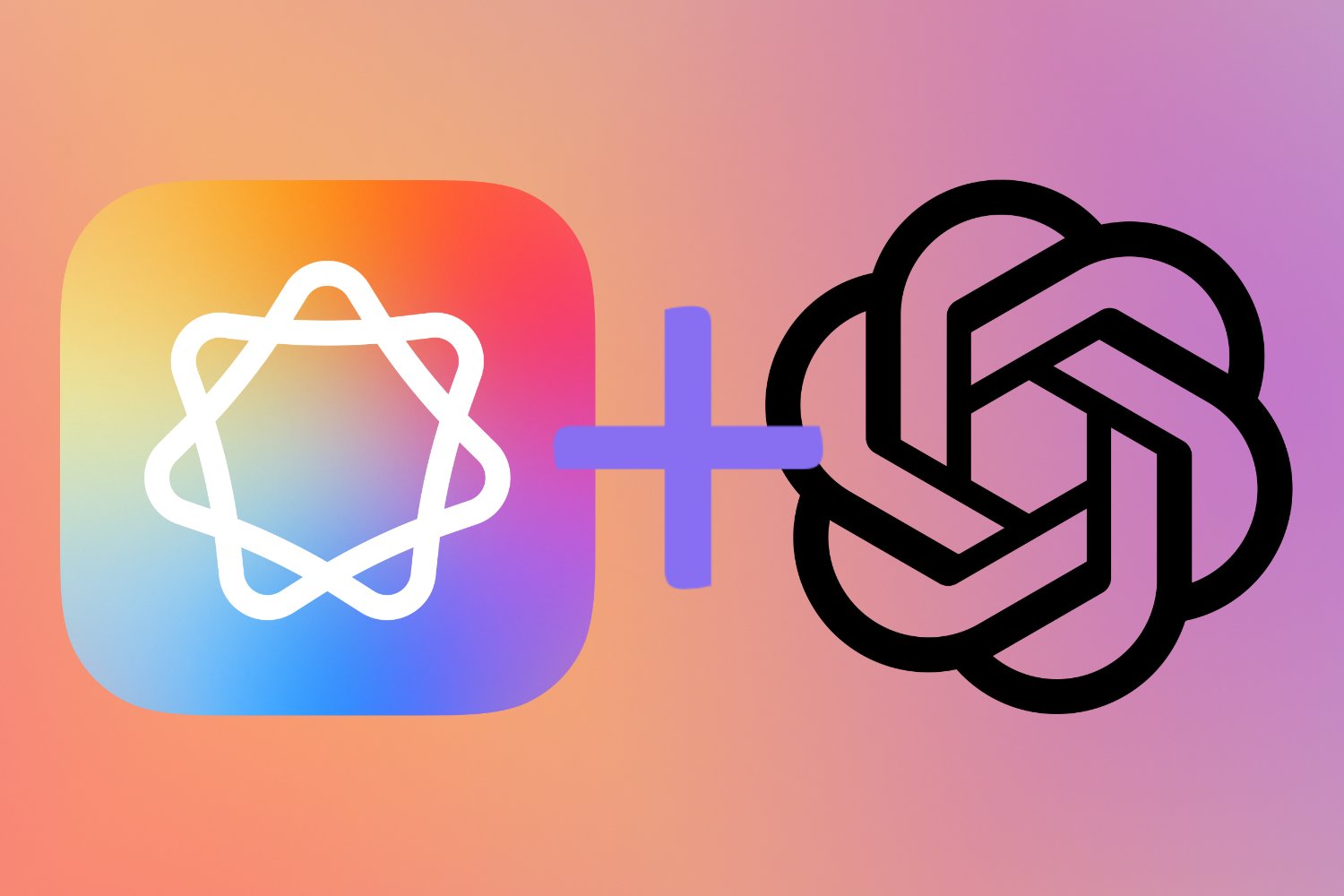


























Bir yanıt yazın